e-copedia
Træk en Omsætningsstatistik
Denne guide vejleder til, hvordan du trækker en omsætningsstatistik i e-conomic, så du kan se, hvor meget du har solgt til en bestemt kunde, hvor meget du har omsat af en vare, og hvad dine medarbejdere har solgt.
Vær opmærksom på at alle beløb i rapporten er ekskl. moms.
Sådan ser du hvilke kunder, du har omsat til
- Tryk på fanen "Rapporter".
- Tryk på "Kunder" i venstre side og vælg "Omsætningsstatistik".
- Vælg "Kunder" i drop-down menuen under "Udgangspunkt i".
- Hvis du har en ønsket periode, du vil trække rapporten fra, skal du skrive den i "Fra dato" og "Til dato". Efterlader du felterne "Fra dato" og "Til dato" blanke, vil omsætningsstatistikken tage alle salgsfakturaer og manuelle kundefakturaer med.
- Tryk på "Ok". Du vil nu kunne se en liste over alle de kunder, der har været bevægelse på for den givne periode, samt omsætningen for disse kunder.

Sådan ser du hvilke varer, du har omsat
- Tryk på fanen "Rapporter".
- Tryk på "Kunder" i venstre side og vælg "Omsætningsstatistik".
- Vælg "Varer" i drop-down menuen under "Udgangspunkt i".
- Hvis du har en ønsket periode du vil trække rapporten fra, skal du skrive den i "Fra dato" og "Til dato".
- Til sidst skal du trykke "OK". Du vil nu kunne se en oversigt over alle de varer, du har solgt i den givne periode.
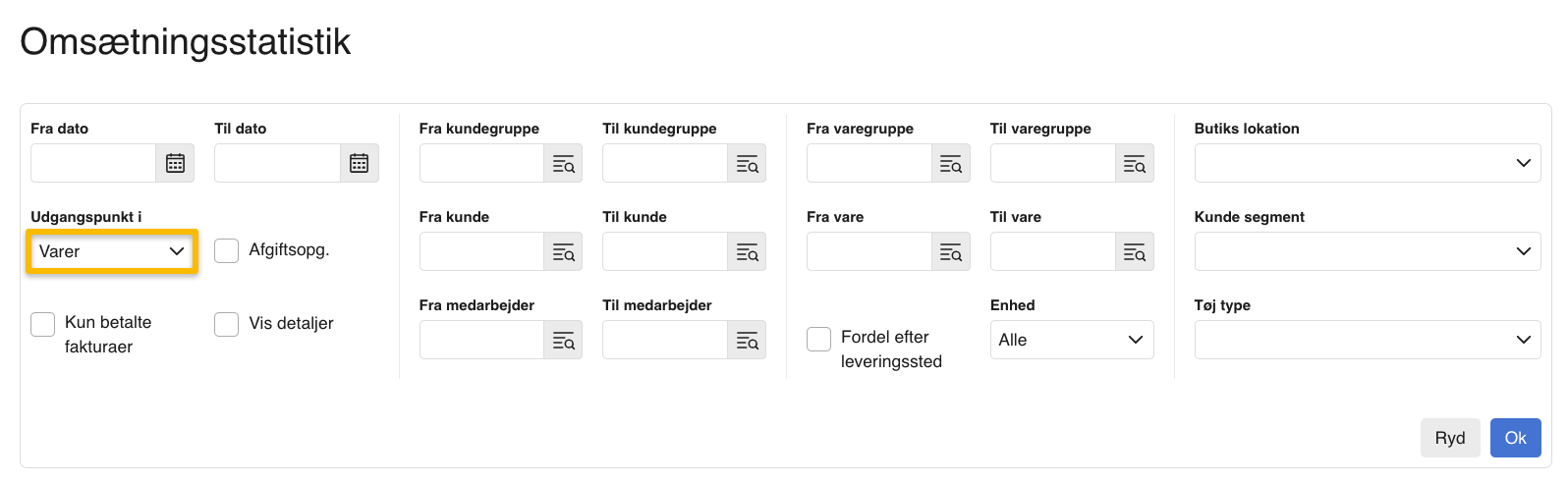
OBS:
Hvis du har bogført dine fakturaer som en manuel kundefaktura (via regnskabsfanen), vil dette vises i Omsætningsstatistikken uden en vareangivelse, da der ikke er angivet et bestemt varenummer i posteringen. For at varen skal fremgå af Omsætningsstatistikken skal den manuelle kundefaktura opfylde følgende kriterier: Den manuelle kundefaktura skal kun omhandle en kunde, og så skal bilaget med samme dato og bilagsnummer balancere (gå i 0). Åbningsbalancer, hvor der benyttes samme bilagsnummer, og omhandler flere kunder samt rentetilskrivninger, hvor der posteres på flere kunder på én gang vil derfor ikke fremgå i Omsætningsstatistikken. Endvidere skal du være opmærksom på, at indbetalinger fra kunder, som bliver bogført med typen "Manuel kundefaktura", vil blive fratrukket din omsætning.Sådan ser du hvor meget, dine medarbejdere har solgt for
- Tryk på fanen "Rapporter".
- Tryk på "Kunder" i venstre side og vælg "Omsætningsstatistik".
- Vælg "Medarbejdere" i drop-down menuen under "Udgangspunkt i".
- Hvis du har en ønsket periode du vil trække rapporten fra, skal du skrive den i "Fra dato" og "Til dato".
- Til sidst skal du trykke "OK". Du kan nu se en oversigt over dine medarbejdere, hvor du kan se, hvor meget dine medarbejdere hver især har solgt for.
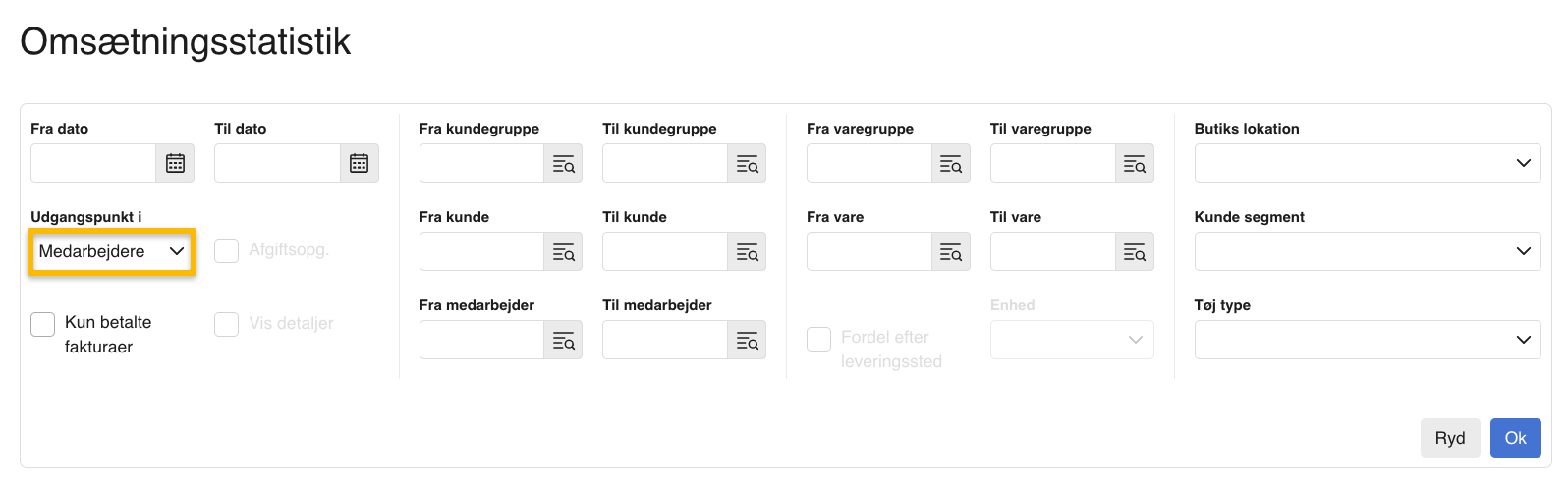
OBS:
Der beregnes kun omsætning for de medarbejdere, som står som "Vor ref" på den bogførte faktura. Der beregnes ikke omsætning for de medarbejdere, som står opført som "Vor ref. 2".Sådan ser du hvor mange kunder, du har solgt en bestemt vare til
- Tryk på fanen "Rapporter".
- Tryk på "Kunder" i venstre side og vælg "Omsætningsstatistik".
- Vælg "Kunder" i drop-down menuen under "Udgangspunkt i".
- I felterne "Fra vare" og "Til vare" skriver du varenummeret på den vare, du gerne vil se rapporten på. Du kan også gøre det for flere varer på én gang ved at vælge et interval af varer.
- Til sidst skal du trykke "OK". Du kan nu se en liste over alle de kunder, der har købt netop den eller de varer, som du har valgt.
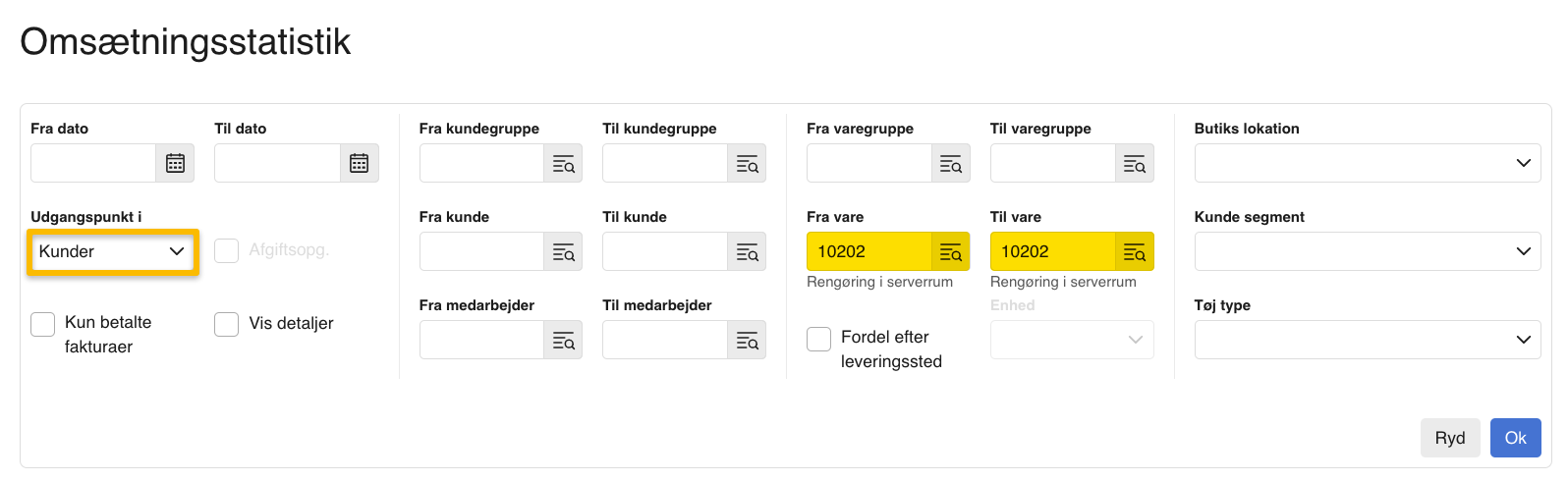
Sådan ser du hvor mange varer, du har solgt til en bestemt kunde
- Klik på fanen "Rapporter".
- Tryk på "Kunder" i venstre side og vælg "Omsætningsstatistik".
- Vælg "Varer" i drop-down menuen under "Udgangspunkt i".
- Under "Fra kunde" og "Til kunde" skal du vælge den ene kunde, du gerne vil se salg til.
- Hvis du har en ønsket periode, du vil trække rapporten fra, skal du skrive den i "Fra dato" og "Til dato".
- Til sidst skal du trykke "OK".
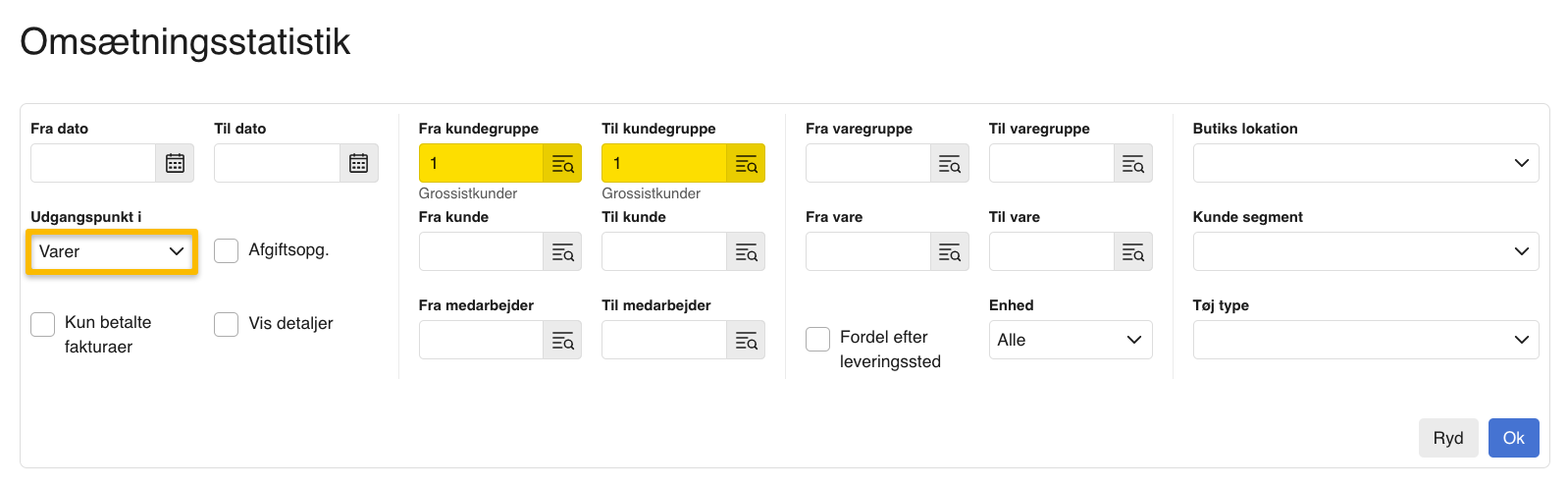
Tip:
Vinger du af i boksen "Medtag kun betalte fakturaer", får du vist de fakturaer som er udlignet.
Bemærk: Datointervallet du afgrænser med, tager kun højde for fakturadatoen. Derfor vil en faktura kunne fremgå som betalt, selvom betalingsdatoen på indbetalingen finder sted efter datoen, du angiver i "Til dato".







Var denne artikel nyttig?
Mange tak.
Vi sætter stor pris på din feedback.
Tak for dit svar. Hvad manglede du?